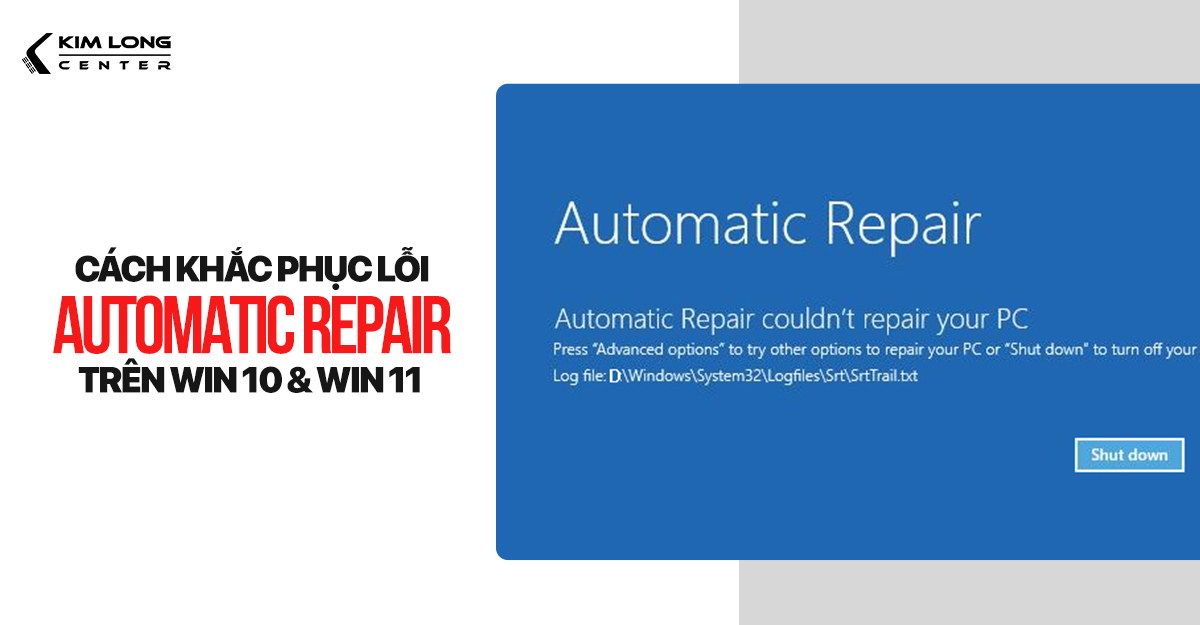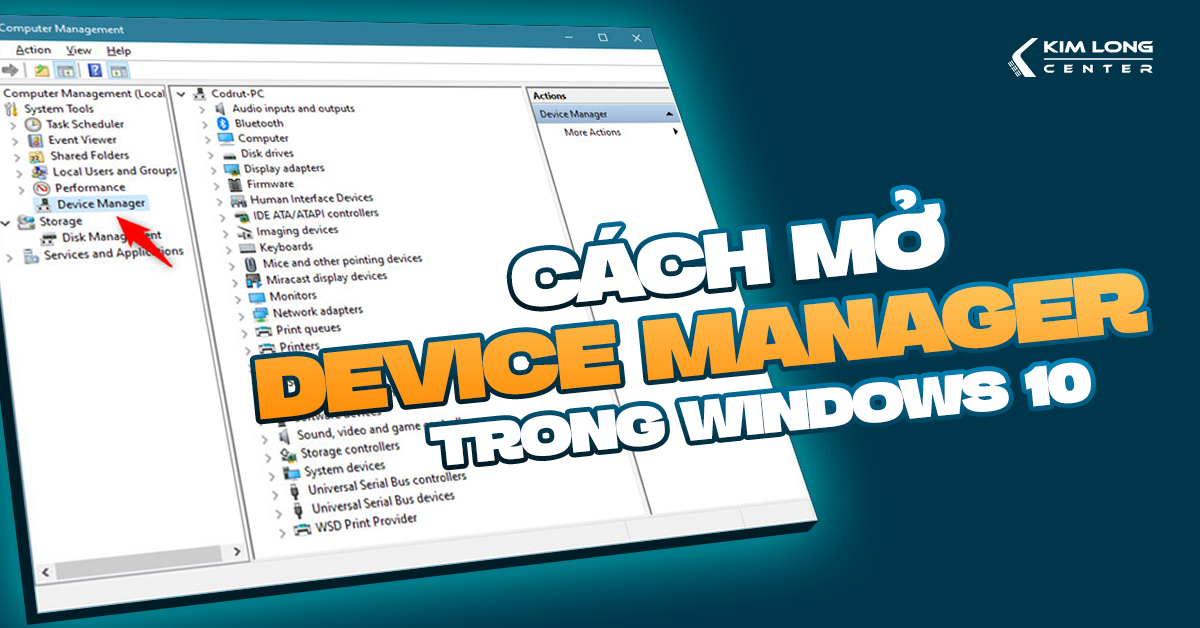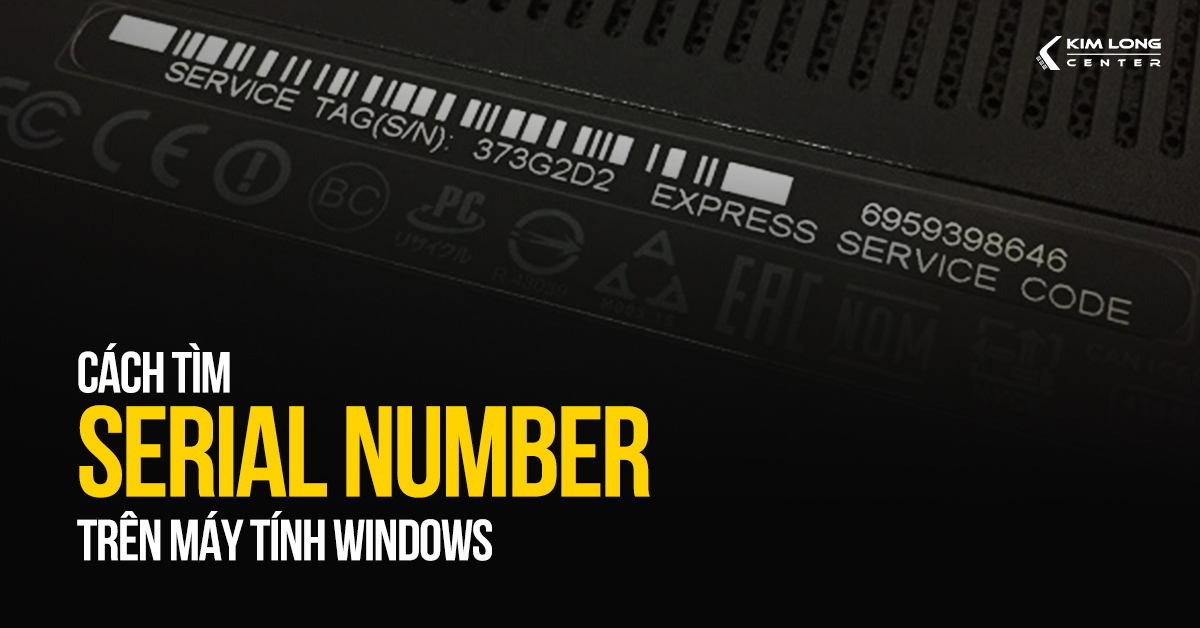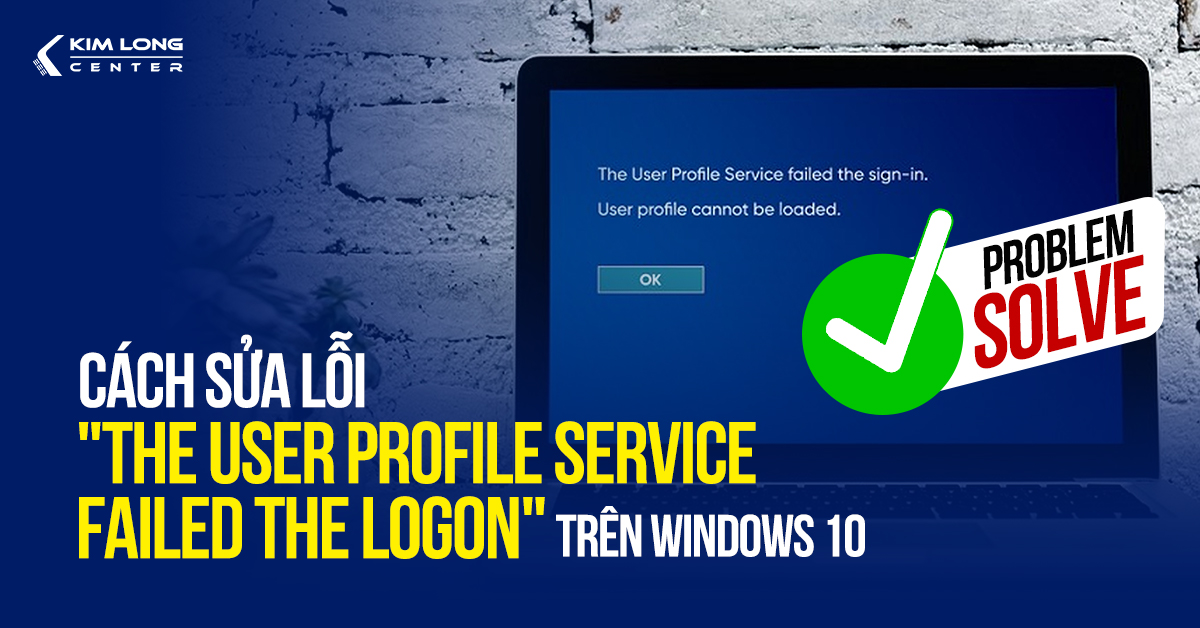Hiện tượng màn hình máy tính bị nhiễu là một vấn đề thường gặp trong quá trình sử dụng máy tính. Để xác định và giải quyết vấn đề này hiệu quả, chúng ta cần tìm hiểu các nguyên nhân tiềm ẩn và cách khắc phục lỗi nhanh chóng qua bài viết dưới đây!
Nguyên nhân
-
-
1. Thiết bị điện tử xung quanh như loa, điện thoại di động,hoặc bộ định tuyến Wifi cũng có thể là nguyên nhân. Nếu màn hình của bạn đặt quá gần các thiết bị này, sóng điện từ có thể làm nhiễu tín hiệu.
-
2. Kết nối cáp không ổn định hoặc hỏng, như HDMI, VGA, hoặc DisplayPort, có thể gây nhiễu màn hình, dẫn đến hình ảnh nhấp nháy hoặc xuất hiện vệt nhiễu.
-
3. Driver màn hình hoặc card đồ họa lỗi thời có thể gây nhiễu màn hình do không tương thích với hệ điều hành hoặc phần cứng hiện tại, dẫn đến hiển thị không ổn định.
-
4. Lỗi hoặc không tương thích của card đồ họa (GPU) có thể gây nhiễu màn hình, với dấu hiệu như nhấp nháy, không hiển thị hình ảnh, hoặc xuất hiện đường sọc.
-
5. Hư hỏng phần cứng, như bo mạch chủ, nguồn điện không ổn định, hoặc màn hình hỏng, có thể gây nhiễu màn hình. Các vấn đề này thường kèm theo dấu hiệu như tiếng kêu lạ, máy tính khởi động lại liên tục, hoặc không nhận tín hiệu từ màn hình.
Cách khắc phục
Di chuyển màn hình xa các thiết bị điện tử khác
Để hạn chế hiện tượng nhiễu sóng điện từ, bạn nên đặt màn hình máy tính cách xa các thiết bị điện tử như loa, điện thoại di động hoặc bộ định tuyến Wifi. Việc này sẽ giúp giảm thiểu tác động của sóng điện từ và cải thiện sự ổn định của màn hình trong quá trình sử dụng.
Điều chỉnh độ phân giải màn hình theo thông số của nhà sản xuất
Mỗi màn hình có một độ phân giải chuẩn riêng, và việc sử dụng độ phân giải không đúng có thể dẫn đến hiện tượng nhiễu. Để thay đổi độ phân giải trên Windows 10, bạn thực hiện theo các bước sau:
Bước 1: Nhấp chuột phải vào màn hình Desktop và chọn Display Settings.
Bước 2: Chọn mục Display.
Bước 3: Nhấn vào biểu tượng mũi tên ở mục Display Resolution.
Bước 4: Chọn độ phân giải chuẩn của màn hình (có chữ recommend).
Bước 5: Nhấn Keep Change để lưu thay đổi.
Kiểm tra card màn hình của máy
Card màn hình đóng vai trò quan trọng trong việc xử lý và hiển thị hình ảnh. Nếu card màn hình gặp sự cố, chất lượng hình ảnh sẽ bị ảnh hưởng. Bạn có thể tháo card ra, vệ sinh chân tiếp xúc và thử lại. Nếu vẫn không cải thiện, hãy xem xét việc thay thế bằng một card màn hình mới.
Cập nhật driver cho máy
Driver quá cũ hoặc xung đột giữa các driver có thể gây ra nhiều lỗi cho máy tính, bao gồm cả hiện tượng màn hình bị nhiễu. Để khắc phục, hãy cập nhật driver lên phiên bản mới nhất từ trang chủ của sản phẩm.
Chỉnh tần số quét cho màn hình
Tần số quét màn hình cài đặt sai có thể gây ra hiện tượng nhiễu và giật khi sử dụng. Thông thường, các màn hình có tần số quét là 60Hz, trong khi màn hình gaming có thể lên tới 120Hz hoặc 144Hz. Để điều chỉnh đúng tần số quét, bạn có thể thực hiện theo các bước sau trên máy tính Windows:
Bước 1: Nhấp chuột phải lên màn hình Desktop và chọn Display Settings.
Bước 2: Kéo xuống dưới cùng và chọn Advanced Display Settings.
Bước 3: Kéo xuống và tìm mục Refresh Rate, sau đó chọn tần số quét phù hợp với thông số màn hình của bạn.
|| Xem thêm về Dịch Vụ sửa chữa tại đây!
Khi chiếc laptop/pc của bạn gặp sự cố, việc tìm kiếm một giải pháp nhanh chóng và hiệu quả là điều cần thiết. Nếu bạn không có thời gian hoặc không muốn mất công mang máy đến cửa hàng, thì Dịch vụ helpdesk của Kim Long Center sửa chữa laptop tại nhà chính là giải pháp lý tưởng dành cho bạn.
Với dịch vụ này, bạn sẽ nhận được sự hỗ trợ từ các kỹ thuật viên chuyên nghiệp, giàu kinh nghiệm ngay tại nhà mình. Chúng tôi không chỉ giúp bạn sửa chữa các lỗi phần cứng và phần mềm một cách nhanh chóng, mà còn tư vấn và hướng dẫn cách bảo dưỡng máy để tránh các sự cố trong tương lai.
Lợi ích của việc chọn dịch vụ sửa chữa Laptop/PC tại nhà của Kim Long Center:
-
+ Tiện lợi: Không cần phải di chuyển, bạn có thể tiết kiệm thời gian và công sức.
-
+ Nhanh chóng: Đội ngũ kỹ thuật sẽ có mặt tại nhà bạn trong thời gian ngắn nhất sau khi nhận được yêu cầu.
-
+ Chuyên nghiệp: Với kinh nghiệm và tay nghề cao, kỹ thuật viên sẽ chẩn đoán và khắc phục sự cố một cách hiệu quả.
-
+ Minh bạch: Bạn sẽ được báo giá trước và theo dõi toàn bộ quá trình sửa chữa.
Hãy liên hệ với Kim Long Center ngay khi cần sự hỗ trợ, để chiếc laptop của bạn được khôi phục lại hoạt động ổn định mà không phải chờ đợi lâu hay tốn nhiều công sức. Chúng tôi luôn sẵn sàng phục vụ một cách tốt nhất dành cho bạn!
Liên hệ
Hotline: 0792.890.890
Địa chỉ:
125/4 Trần Bình Trọng, Phường 2, Quận 5, TPHCM
321 Nguyễn Gia Trí (D2 cũ), Phường 25, Quận Bình Thạnh,TPHCM
Website: https://kimlongcenter.com/